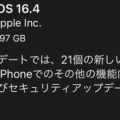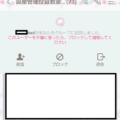AppleID確認「パスワードを入力してください」何度も要求される原因と対処法
ios(iPhone、ipad)を操作中、「Apple IDの確認 Apple IDのパスワードを入力してください」と突然ポップアップ通知が出て、不安に感じた方も多いのではないでしょうか。
パスワードを本当に入力してもいいのか?と悩んだ方もいるかと思います。
乗っ取りにあったのか?と心配になったかもしれませんね。
一度のみならず、二度三度と何度も要求されることもあります。
AppleIDの確認、パスワードを入力してくださいが何度も表示される、何度も要求される原因は何なのでしょうか?
対処法とあわせてまとめています。
目次
AppleID確認、パスワードを入力してくださいと通知が出る
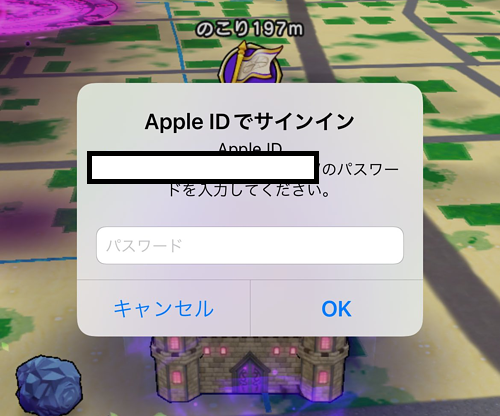
iPhoneやipadなどのios端末を操作中、「Apple IDの確認 Apple IDのパスワードを入力してください」と通知が出て驚いた方も多いのではないでしょうか。
最近は、乗っ取り被害、フィッシング詐欺なども多いため、自分の端末に何かあったのではないかと不安に感じた方もいるかと思います。
実はこの通知、今に始まったことではありません。
数年前から言われているもので、出るタイミングは人それぞれ違っているんです。
例えば、1日1回は出るという方もいれば、1ヶ月に1回出るか出ないか、または1日に何度も出るなど・・・。
そのため、調べても同じような人がいない・・・という時もあります。
AppleID確認、パスワードを入力通知は乗っ取りではない
まず結論から言うと、「Apple IDの確認 Apple IDのパスワードを入力してください」は乗っ取りではないので安心してください。
ただし!!
操作しているタイミングによってはなんともいえないこともあります。
スマホゲームをしていて出るものに関しては特に問題はありません。
しかし、怪しいメールなどをクリックしてブラウザを開いてしまった、怪しいサイトを開いてしまった際に表示されるものは、本物ではない可能性もあります。
そのため、100%乗っ取りではないとは言い切れないのですが、iPhoneのポップアップ通知であれば大丈夫でしょう。
AppleID確認、パスワードを入力通知が出る原因
では、「Apple IDの確認 Apple IDのパスワードを入力してください」が出る原因は何なのでしょうか?
原因は明確には分かっていません・・・。
あくまでこのようなケースの場合に発生する可能性があるということを以下でまとめていきます。
その1:Apple側の問題
原因の1つとして考えられるのは、Apple側の問題です。
Apple側がサーバーエラーを起こしている。
Apple側が同期エラーを起こしているなど、何かしらの不具合や問題があった際に表示される可能性があります。
Appleが何か情報を取得するために・・・というわけではありません。
要は、表示自体が不具合ということです。
その2:アップデートの影響
2つ目の原因として考えられるのは、AppStoreでアップデートが来ている影響もあります。
iOSのアップデートに伴い、AppStoreでアップデートが来ているのAppの数だけパスワードを求められることがあるようです。
つまり、アプリをたくさん入れていれば入れているほど、パスワードの入力通知が頻繁に出る可能性があるということです。
基本的にはあまり起こり得ないことなのですが、入れているアプリによっては、アップデートが入ったタイミングでパスワード入力が求められてしまうのかもしれません。
AppleID確認、パスワードを入力通知が出る時の対処法
明確な原因が分かっていないものの、パスワードの入力通知が頻繁に出ると邪魔ですよね。
特にゲームなどをプレイしている時に出ると中断されるので、煩わしいと感じてしまう方もいるかと思います。
もしも、「Apple IDの確認 Apple IDのパスワードを入力してください」という通知が出た場合、どのように対処すればいいのでしょうか?
以下で対処法をご紹介します。
その1:端末を再起動する
1つ目の対処法として、端末を再起動するという方法があります。
もしもApple側の原因だった場合、その都度パスワードを入力しなくても再起動すれば通知が消えることがあります。
本当にAppleからの通知なのか不安に感じた方は、再起動してみましょう。
それでも消えない場合は、その2の手順に進みます。
その2:iCloudにサインインし直す
2つ目の対処法として、iCloudにサインインし直すという方法があります。
端末に登録したiCloudのアカウントと同期がうまくできていない可能性もあるので、アカウントのログアウト&サインインをすれば改善されます。
やり方はとても簡単です。
1.「設定」を開く
2.「アカウント情報」をタップ
3.「iCloud」 をタップ
4.「iCloud」 の画面が開けばサインインしているので、ログアウトして再度サインインし直す
この方法は、パスワードの入力を何度も要求される方に特に有効です。
その3:自動アップデートを解除する
3つ目の対処法として、アプリの自動アップデートを解除するという方法があります。
もしも、アプリのアップデートに伴いパスワードの入力を求められているのであれば、任意でアップデート出来るようにしておくと良いかもしれません。
手間はかかりますが、通知を極力抑えることが出来るかと思います。
やり方は以下のとおりです。
1.「設定」を開く
2.「一般」をタップ
3.Appの「バックグラウンド更新」タップ
4.「バックグラウンド更新」をオフに変更
上記の手順を行うことで、バックグラウンド更新がオフになり、パスワードの入力通知が来なくなります。
AppleID確認、パスワードを入力通知は入力するべき?
今回は、「Apple IDの確認 Apple IDのパスワードを入力してください」という通知が出る原因と対処法をまとめました。
そもそも、パスワードの入力を求められたら入力するべきなの?という点も気になるところですよね。
前述しましたが、乗っ取りではない可能性がほとんどですので、パスワード自体の入力はしてもOKですが原則として「キャンセル」で対処するのが安心です。
キャンセルすると基本的に通知は消えます。
消えない場合は再起動することで消えることがほとんどです。
2023年4月16日に、パスワードの入力を求められるという声が多発しています。
こちらに関しては、Apple側の問題のようですので、とりあえず「キャンセル」しておきましょう。